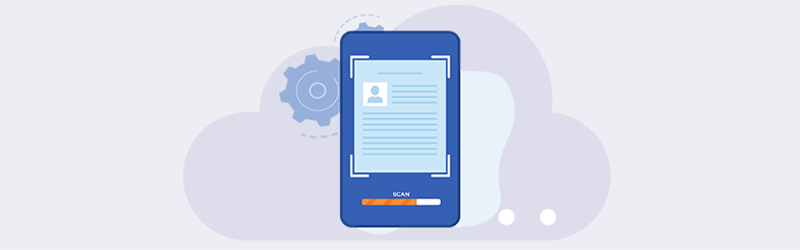
Digitalize cartões de visita com celular e salve como PDF
Beneficiar-se do aumento do poder de vendas com acompanhamento regular usando contatos e leads de cartões de visita é um dos pontos estratégicos de marketing, mesmo que esteja ficando ultrapassado no mundo digital de hoje. O PDF4me Scan & Automation app pode fornecer-lhe ferramentas rápidas para digitalizar todos os seus cartões de visita numa questão de minutos.
Há um grande número de pequenos empresários que ainda usam cartões de visita para o seu marketing como ferramenta principal e que até os ajuda a manter o seu negócio forte e popular, entregando um pedaço de papel que contém os detalhes do ponto de contacto do seu negócio. Assim, qualquer pessoa que necessite do seu serviço pegaria rapidamente no cartão e pediria a sua ajuda.
Uma vez que os cartões de visita ainda são essenciais para manter boas oportunidades de marketing, todos nós sabemos certamente como é fácil perdê-los durante o nosso tempo de pressa. Pode acontecer raramente mas, não ter um no momento da necessidade pode atrasar o seu processo de conversão de uma possível pista para um potencial cliente ou pode sabotar totalmente a situação da maneira oposta.
Então, o que poderíamos fazer para superar este tipo de erro que acontece é mais importante de se saber. Porque é que os nossos smartphones não devem cuidar deste serviço essencial para nós? Obtenha PDF4me Scan and Automate app da Google Play Store para Android ou Apple App Store para iOS. Este aplicativo ajudará você a digitalizar um cartão de visita e convertê-lo para um PDF pesquisável, mais tarde você poderá selecionar o texto do PDF e salvá-lo na sua ferramenta de marketing ou salvá-lo como contatos como os contatos do Google.
Faça já o download da sua versão gratuita do PDF4me Scan & Automation Mobile App!
Como digitalizar um cartão de visita com o aplicativo PDF4me?
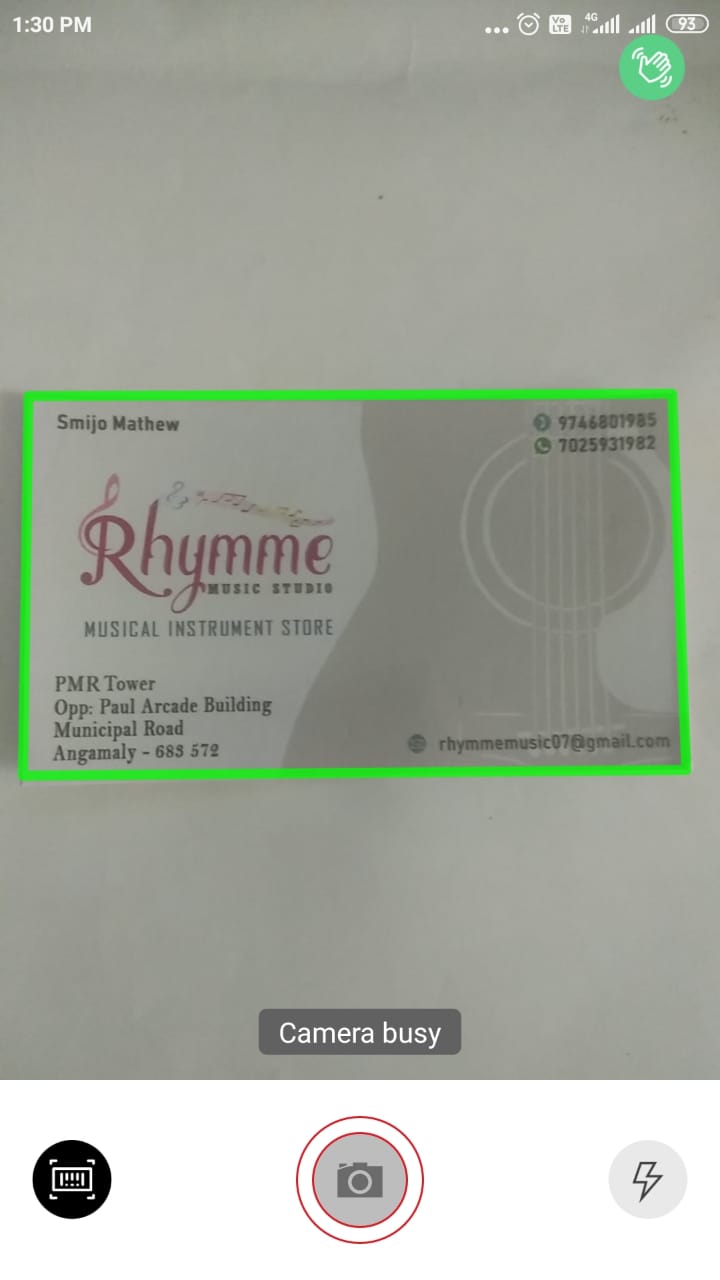
Para digitalizar um cartão de visita:
Toque no ícone da câmara da sua aplicação de digitalização PDF4me.
Posicione a câmera sobre o cartão de visita para que as bordas do cartão de visita persistam em uma visão focada. A câmara detecta, foca e captura automaticamente o cartão de visita de forma precisa.
Uma vez que o cartão de visita é capturado, o aplicativo PDF4me solicita opções de edição que incluem corte, esquema de cores com pré-ajustes e opções de rotação. Aplique as opções que você deseja fazer antes de salvá-las em sua pasta do aplicativo.
Salve a imagem do cartão de visita digitalizada no local desejado da pasta.
Para garantir o melhor OCR output, há alguns pontos a focar, já que cada cartão de visita tem diferentes orientações e representações gráficas em vários esquemas de cores. Para capturar o cartão de visita com mais precisão e clareza, estas são algumas dicas a seguir.
PDF4me Scan App está agora disponível em dispositivos iPhone, iPad e Android. Por padrão, o dispositivo flashlight estará ligado, mas de acordo com a circunstância, você pode tanto desligá-lo para evitar reflexos.
Quando a câmera está ligada, a função de captura automática funciona melhor quando os cartões de visita são colocados sobre um fundo contrastante. Coloque cartões claros sobre fundos escuros e cartões escuros sobre fundos claros. Isto é particularmente essencial quando se utilizam dispositivos mais antigos com câmaras de menor resolução.
Para melhores resultados durante o tratamento de OCR, capture imagens com mais clareza, mesmo a luz de fundo pode tornar a digitalização pobre. Para cartões de visita brilhantes, incline o telefone em um ângulo para evitar o brilho do flash.
OCR para conversão de cartão de visita digitalizado em PDF selecionável
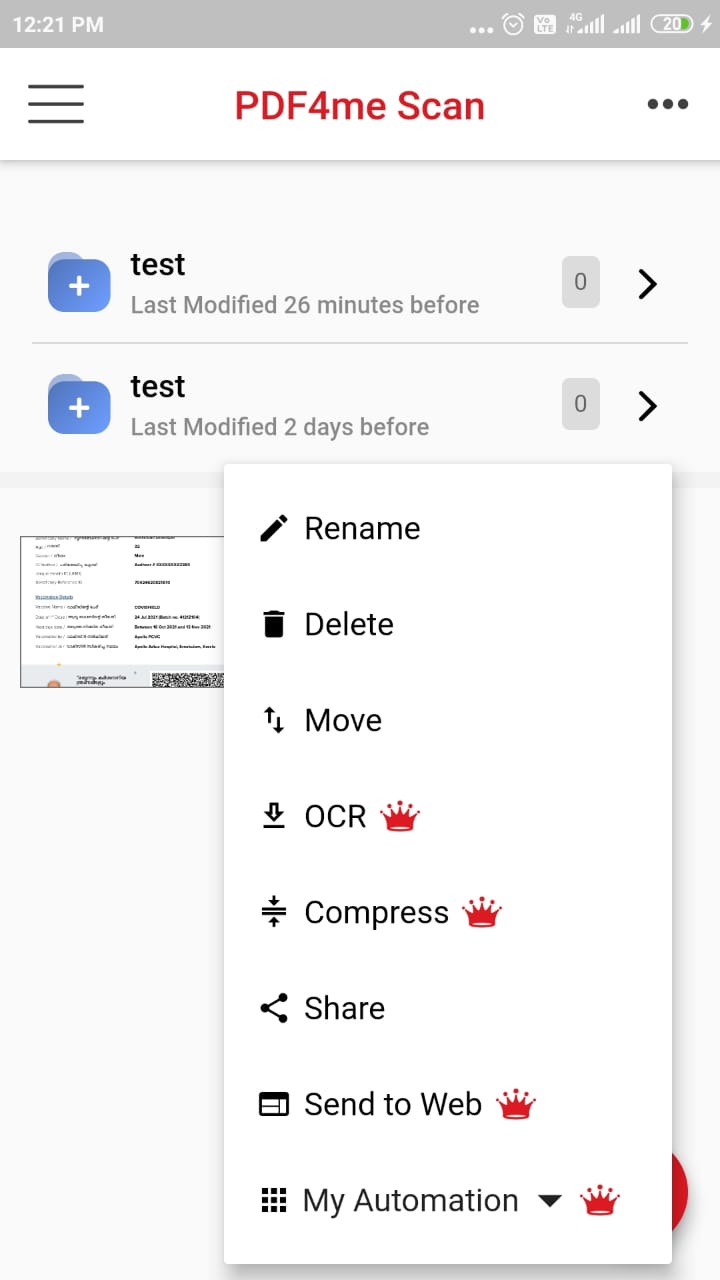
Quando o cartão de visita digitalizado estiver pronto, toque nos três pontos ao lado da miniatura da imagem que se abre com possíveis acções PDF4me. Toque em OCR, em poucos segundos a imagem digitalizada será convertida para um ficheiro PDF de texto copiável.
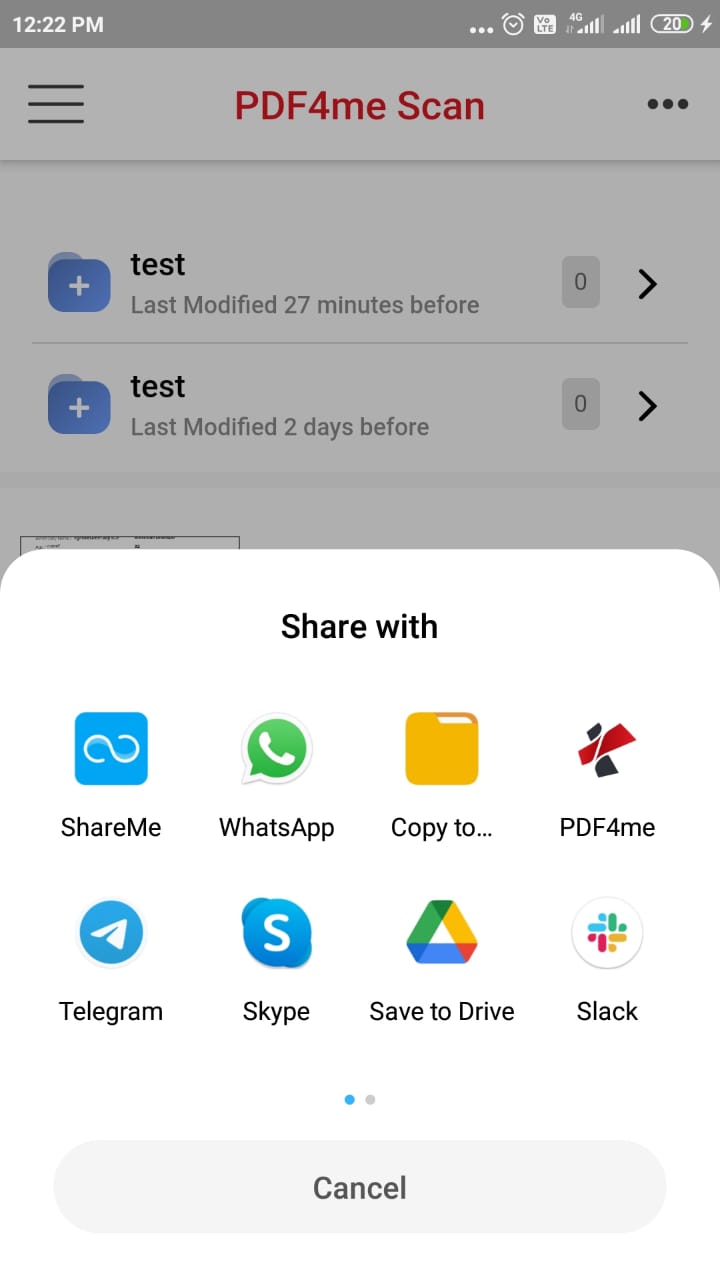
Depois toque novamente no ícone de opções para partilhar com aplicações externas como o Gmail, o armazenamento Save to Cloud e muitas mais de acordo com as suas necessidades.





